
Por mais que os provedores de celular queiram se gabar de seus mapas de cobertura, precisamos ser reais: a cobertura 100% simplesmente não existe. E se você estiver viajando para uma área em que a cobertura possa cair, salvar seus mapas para uso offline é uma dádiva de Deus. Aqui está como fazer isso.
RELACIONADOS: Como desativar as notificações de tráfego do Android
No passado, fazer o Google Maps salvar dados off-line era um pouco trabalhoso. Em uma das iterações mais recentes do aplicativo, no entanto, o Google alterou isso para torná-lo muito mais direto e útil. Se você usa um telefone Android, já deve ter o Maps instalado. No iOS, é necessário obtê-lo na App Store. O processo de download de áreas offline é basicamente o mesmo entre as duas versões, mas observarei as diferenças à medida que elas aparecem.
Depois de ter o Maps pronto, acione-o. Toque no botão de menu no canto superior esquerdo (ou apenas deslize da esquerda para a direita).

Um pouco mais abaixo neste menu, você verá uma opção para Mapas off-line. Bata esse.

No Android, você terá uma opção: “Selecione seu próprio mapa”. No iOS, você terá duas opções: “Local” e “Área personalizada”. Para todos os efeitos, a última opção é a mesma como a opção “Selecione seu próprio mapa” do Android.


A opção “Local” faz exatamente o que parece: baixa sua área local, sem nenhuma maneira de modificá-la. Use isso se você estiver procurando apenas um mapa off-line simples de onde você está atualmente.

Se você deseja personalizar seu mapa, no entanto, use a opção “Área personalizada” no iOS e “Selecione seu próprio mapa” no Android. A partir desse ponto, esses dois são basicamente um no mesmo.
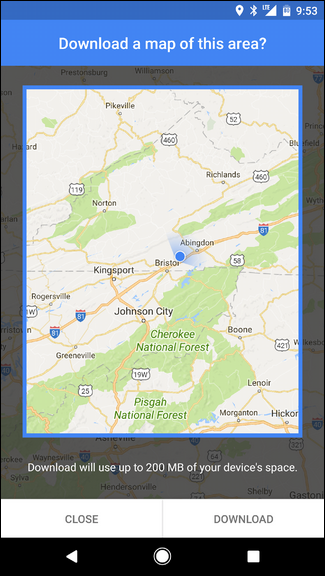

Os mapas selecionam automaticamente uma área pequena para você, mas você pode beliscar e aplicar zoom para salvar a área maior que desejar. ele anotará quanto espaço a área ocupará; lembre-se disso também. Quando você se estabelecer em uma área aceitável, toque no botão de download. se você não estiver no Wi-Fi, precisará aprovar o download pela rede móvel.

Depois de baixar os dados, eles ficarão disponíveis offline por 30 dias. Nesse ponto, ele deve ser atualizado automaticamente.
Em qualquer ponto intermediário, no entanto, você pode excluir ou modificar esses dados, se desejar. Volte ao menu Mapas off-line e toque na opção baixada que deseja modificar.

A partir daí, você pode excluir ou atualizar manualmente os dados.
0 Comments